احتمالاً قبلاً از نوار جستجوی آیفون خود برای باز کردن برنامه ها یا جستجوی آنلاین به صورت آنلاین استفاده کرده اید. اما این همه چیز نیست. این می تواند به مراتب بیشتر از آنچه انتظار دارید انجام شود ، از جستجوی پیام ها و عکس های خاص تا حل مشکلات ریاضی اساسی.
احتمالاً قبلاً از نوار جستجوی آیفون خود برای باز کردن برنامه ها یا جستجوی آنلاین به صورت آنلاین استفاده کرده اید. اما این همه چیز نیست. این می تواند به مراتب بیشتر از آنچه انتظار دارید انجام شود ، از جستجوی پیام ها و عکس های خاص تا حل مشکلات ریاضی اساسی.
10
بارگیری برنامه ها در چند ثانیه
احتمالاً قبلاً از Spotlight برای باز کردن برنامه ها و بازی ها در آیفون خود استفاده کرده اید. اما در اینجا یک ترفند است که می تواند یک قدم اضافی را برای شما نجات دهد. وقتی می خواهید یک برنامه یا بازی جدید نصب کنید ، اگر دقیقاً می دانید که به دنبال آن هستید ، نیازی به باز کردن فروشگاه برنامه ندارید.
روی صفحه اصلی خود بکشید ، نام برنامه را تایپ کنید و یک دکمه GET در کنار آن ظاهر می شود. روی آن ضربه بزنید و بارگیری بلافاصله شروع می شود. این سریعترین راه برای نصب یک برنامه یا بازی در آیفون خود است که از قبل می دانید چه می خواهید.
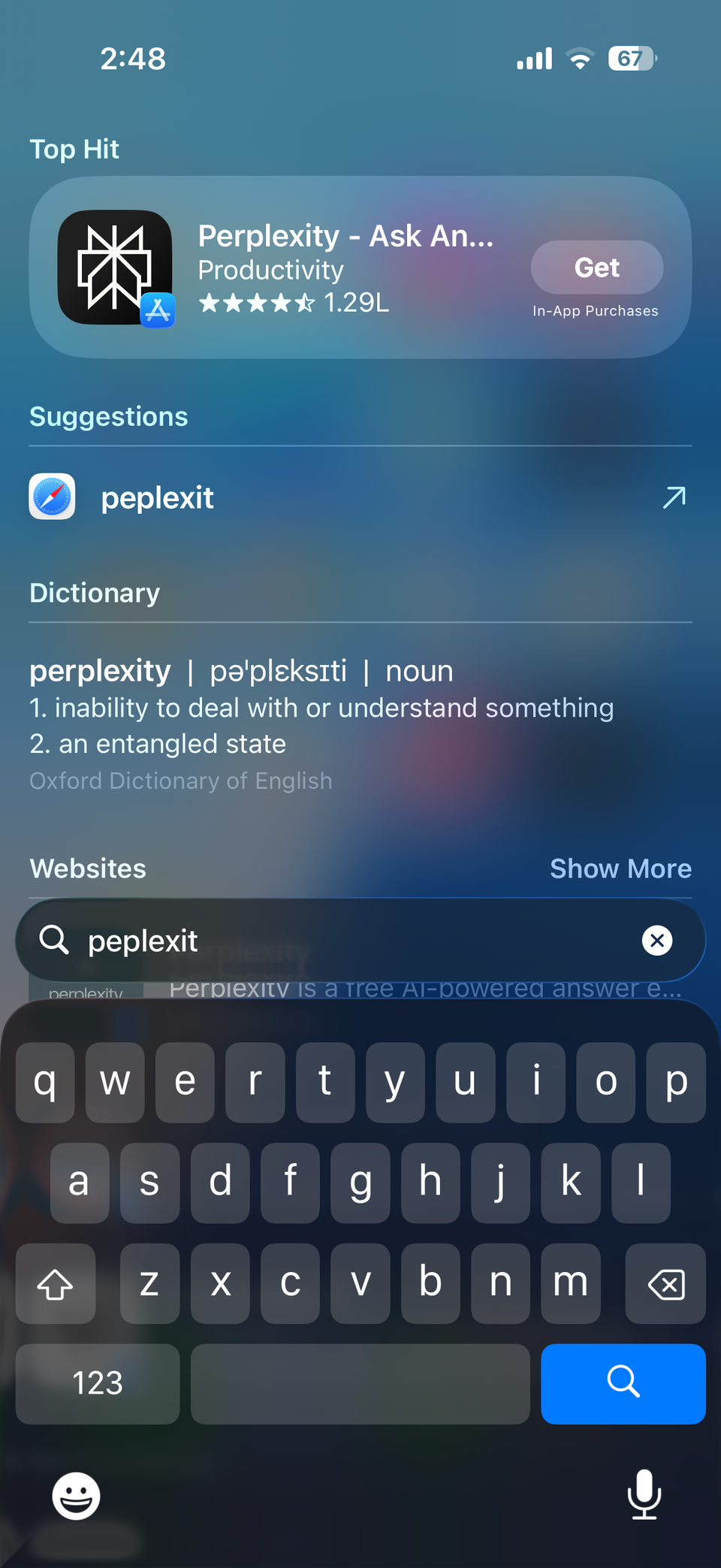
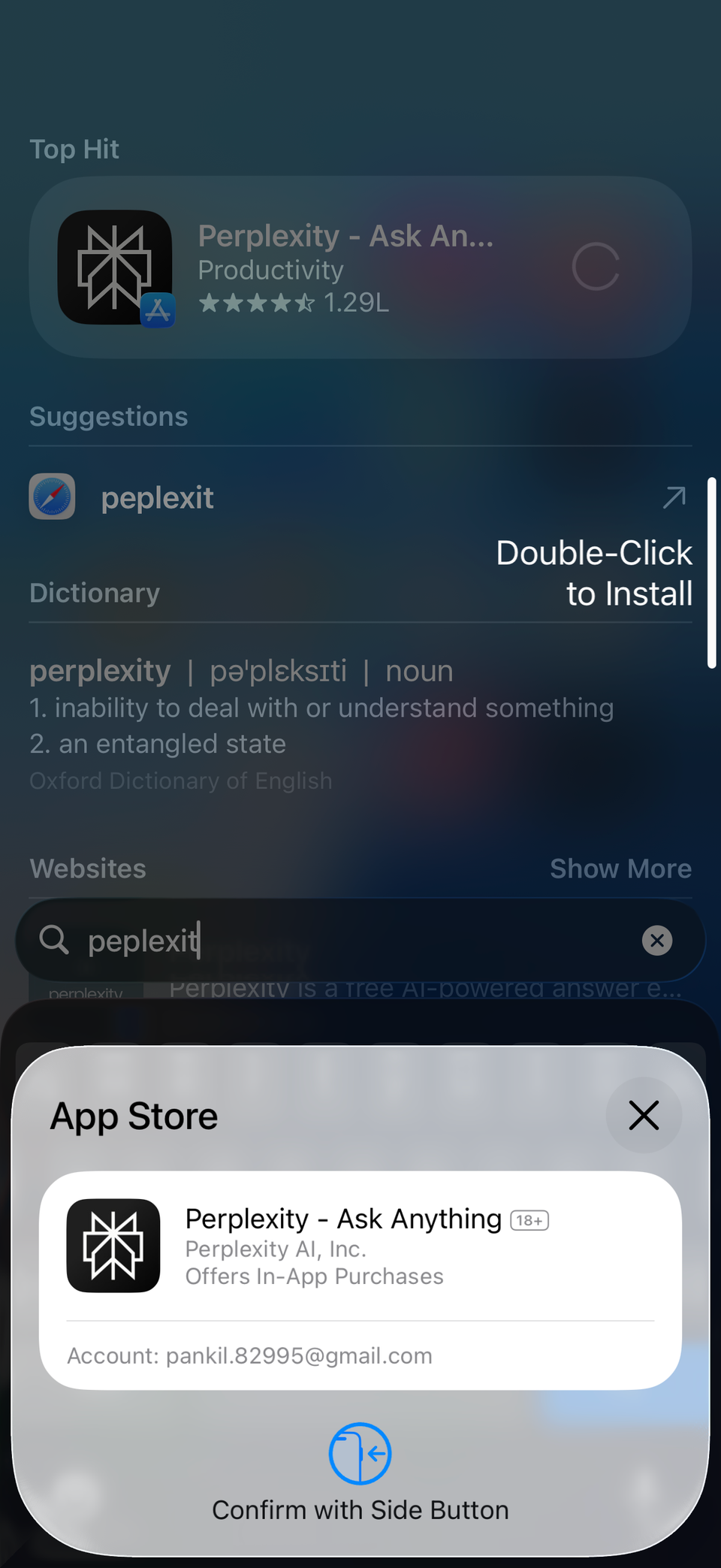
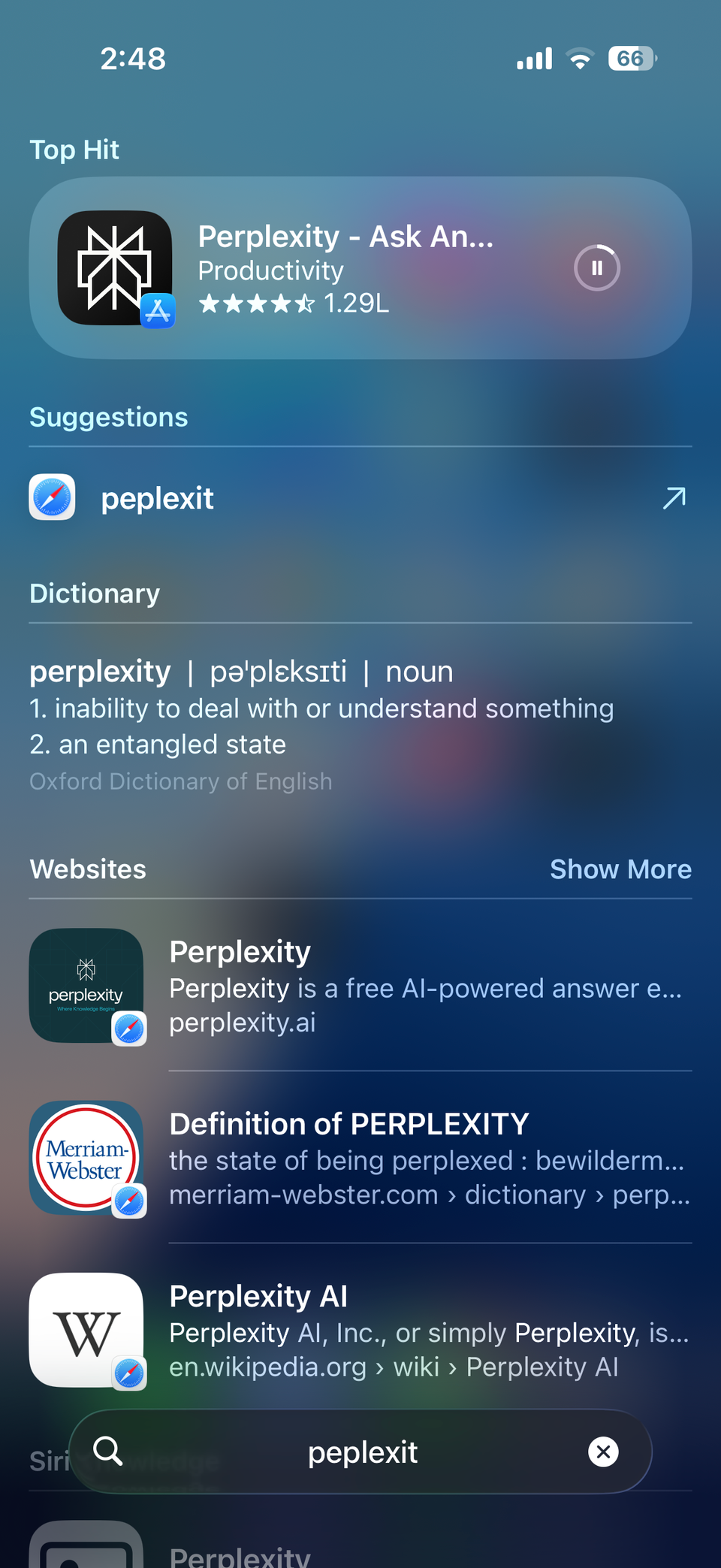
9
هشدارها و تایمرها را فوراً تنظیم کنید
اگر غالباً هر بار که می خواهید یک تایمر را شروع کنید یا زنگ هشدار را تنظیم کنید ، به دنبال برنامه ساعت می گردید ، Spotlight می تواند دردسر شما را نجات دهد. منوی جستجو را باز کرده و ساعت را تایپ کنید. گزینه هایی مانند Set Timer را مشاهده خواهید کرد و زنگ هشدار را اضافه خواهید کرد.
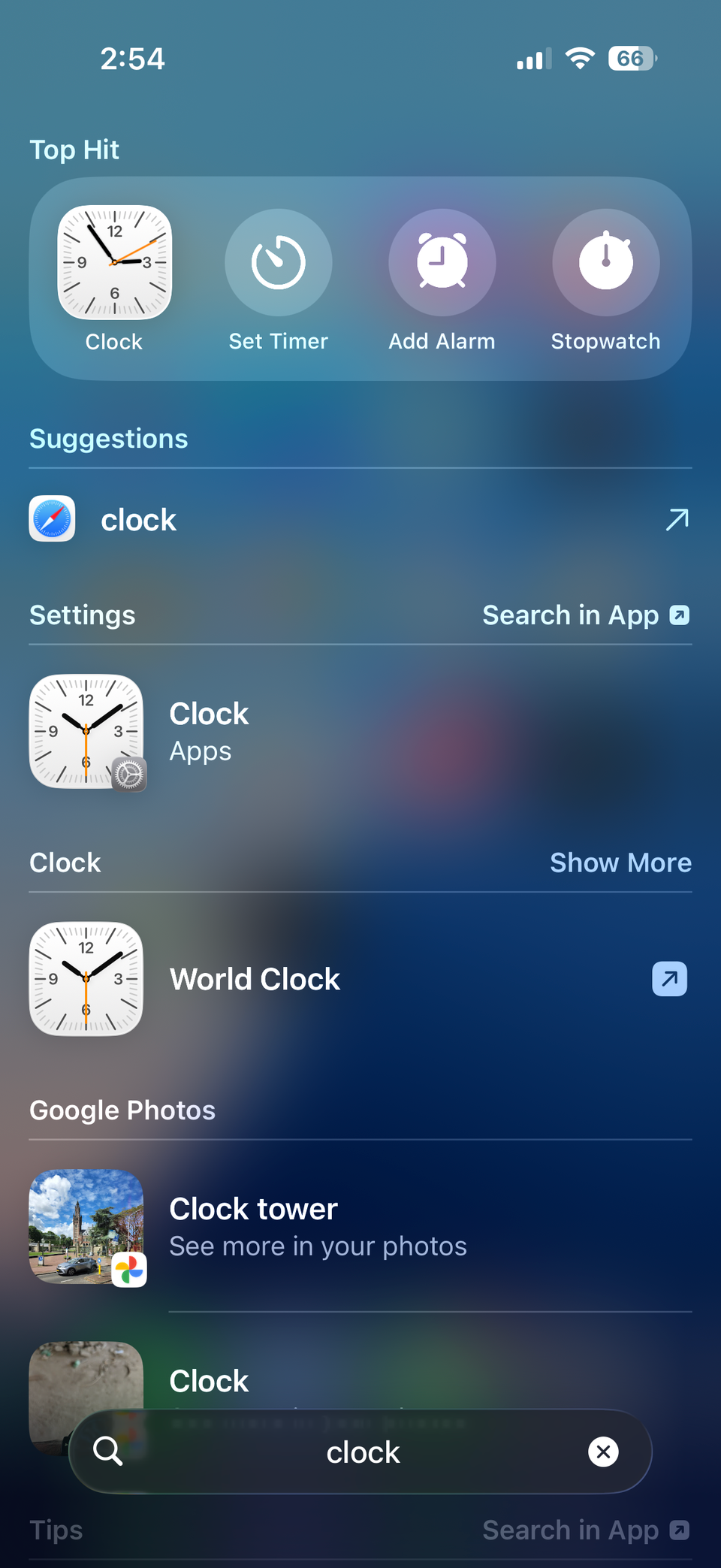
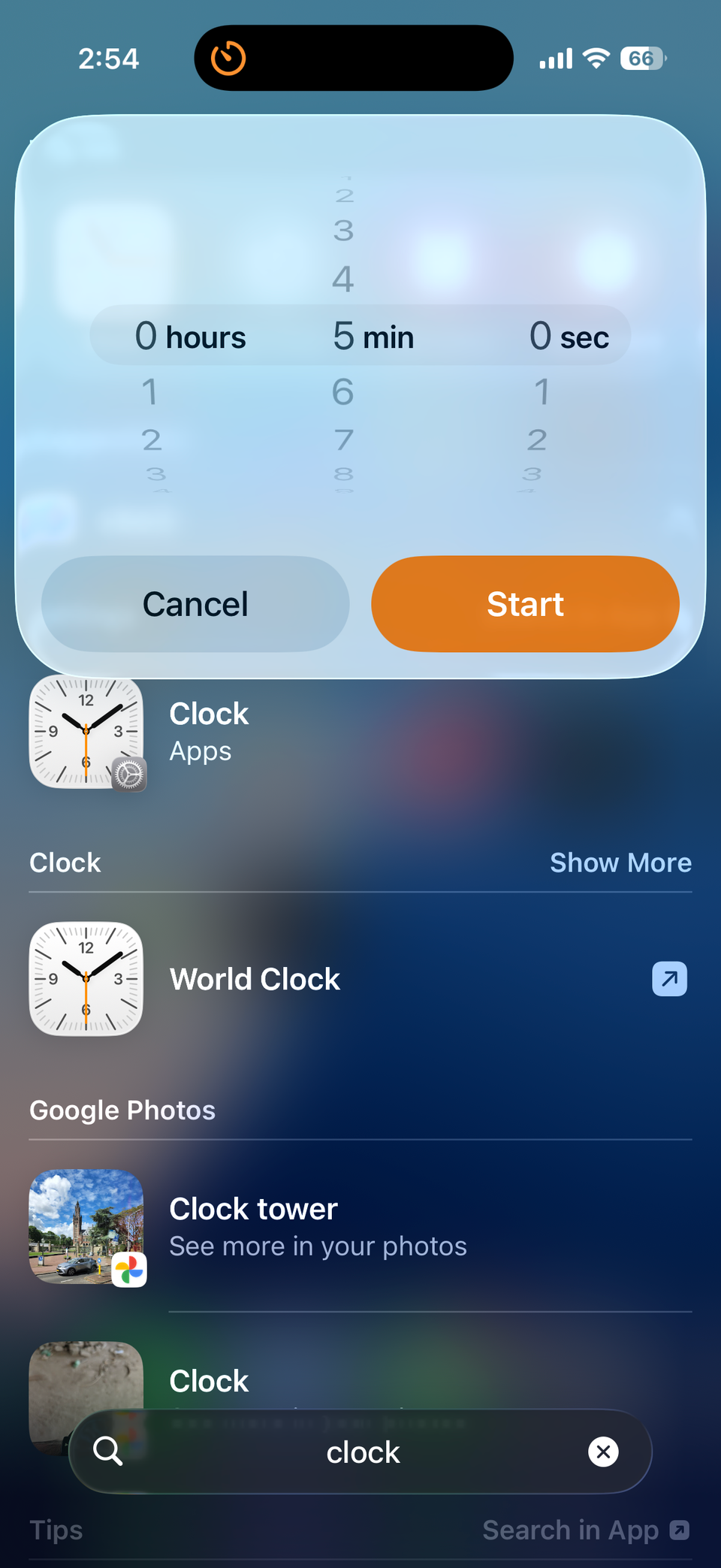
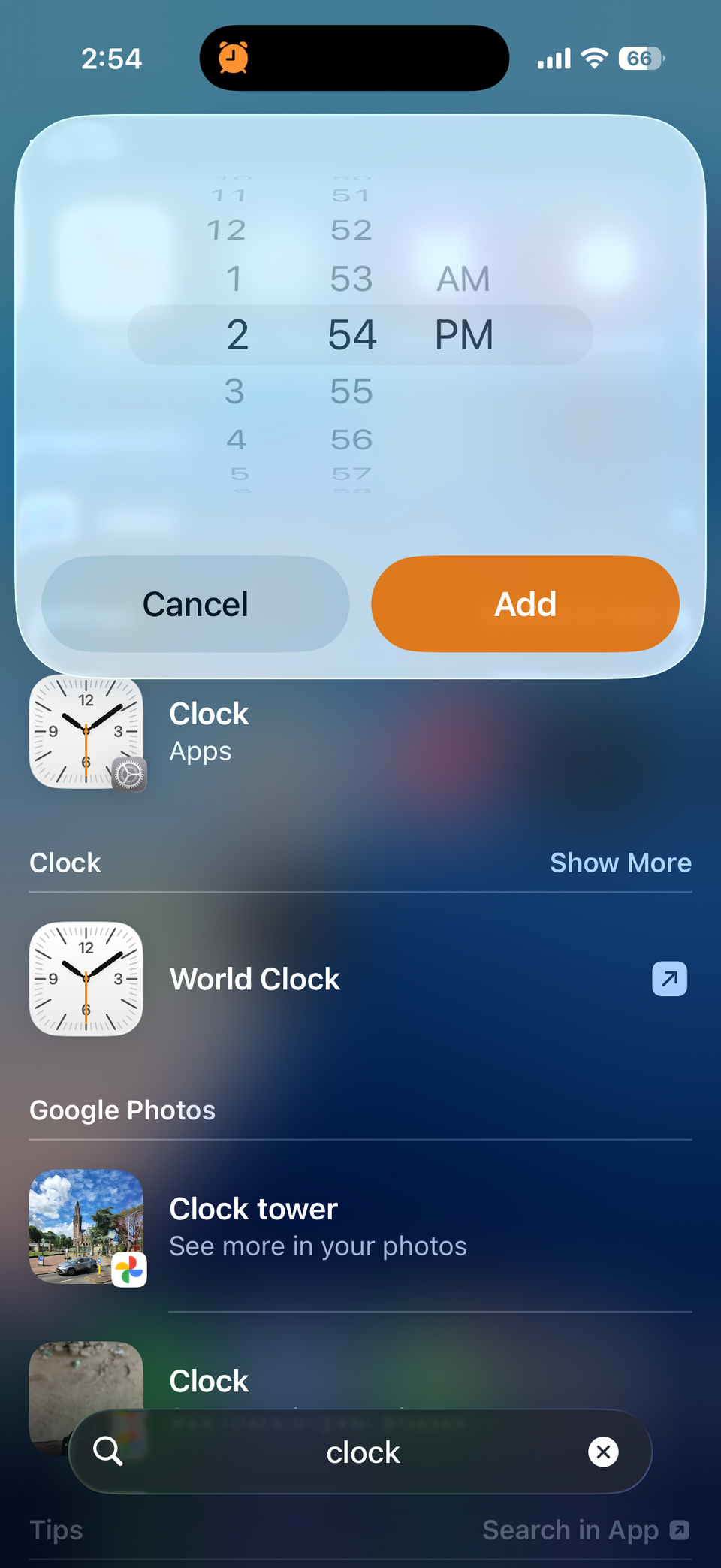
روی گزینه مورد نیاز ضربه بزنید ، زمان خود را تنظیم کنید و شروع کنید. برای زنگ هشدار ، زمان را تنظیم کرده و روی Add ضربه بزنید. حتی اگر این چیزی است که می خواهید ، می توانید کرنومتر را از اینجا شروع کنید.
8
ریاضی سریع را در جستجو انجام دهید
هر از گاهی ، ممکن است لازم باشد چیزی را به سرعت محاسبه کنید – شاید یک نکته در شام یا مبلغ سریع برای بودجه خود باشد. اگر این فقط یک محاسبه یک طرفه باشد ، نیازی به باز کردن برنامه ماشین حساب نیست. مشکل ریاضی را در Spotlight تایپ کنید ، و فوراً جواب شما را می دهد ، دقیقاً مانند یک مرورگر وب.
Spotlight همچنین می تواند تبدیل واحد و ارز را کنترل کند. بنابراین ، اگر می خواهید به سرعت USD را به CAD یا CM به اینچ تبدیل کنید ، آن را تایپ کنید و بلافاصله نتیجه را دریافت خواهید کرد. این بسیار سریعتر از باز کردن برنامه ماشین حساب ، تغییر به حالت تبدیل و ورود به مقادیر به صورت دستی است.
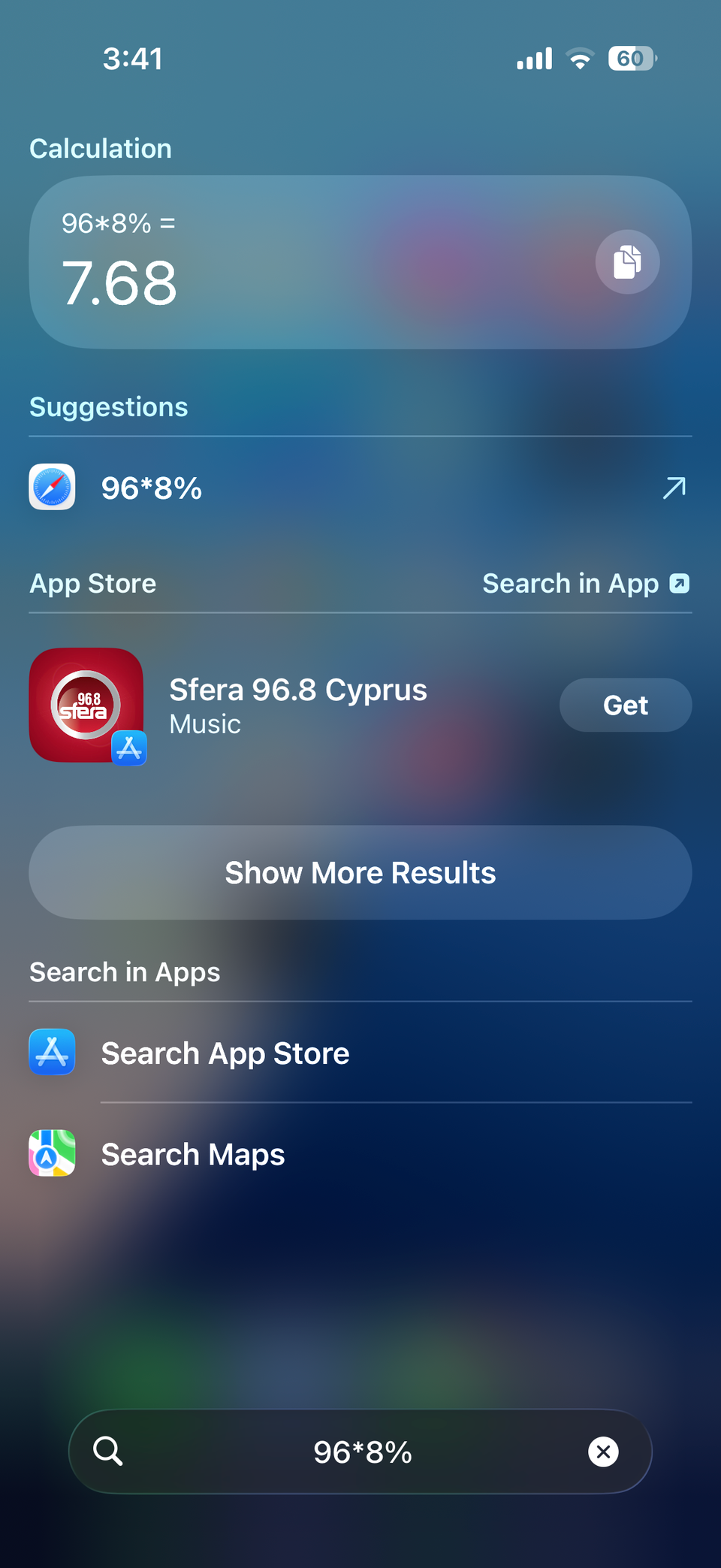
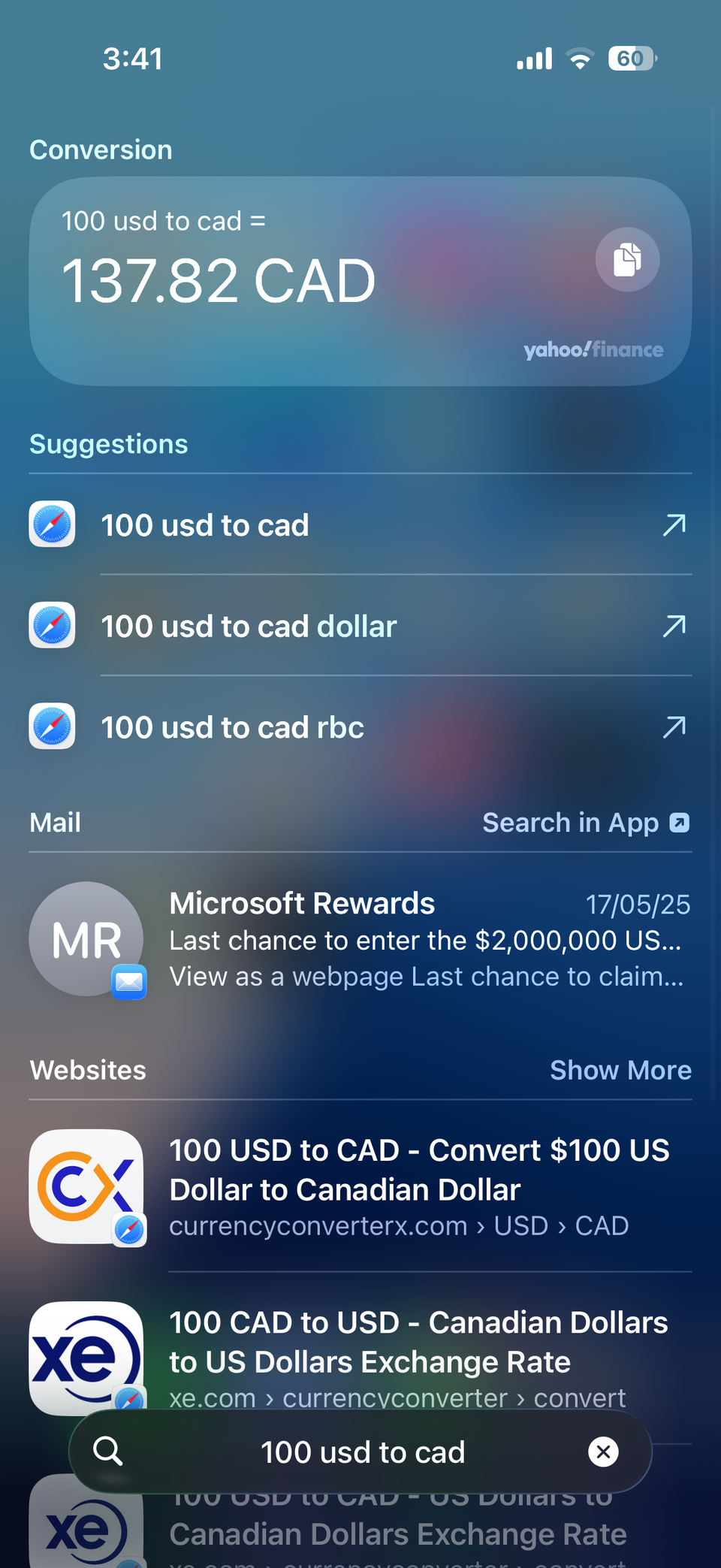
7
اتوماسیون میانبر را در محل اجرا کنید
استفاده از برنامه میانبر در آیفون شما دنیای اتوماسیون را باز می کند. این امکان را به شما می دهد تا همه چیز را برای همه چیز ایجاد کنید ، از پیام رسانی یک دوست تا مدیریت تاریخ کلیپ بورد. در حالی که برای دسترسی آسان همه این میانبرها را به صفحه اصلی خود اضافه کنید و وسوسه انگیز است ، انجام این کار به سرعت می تواند درهم و برهمی ایجاد کند.
خبر خوب این است که شما حتی لازم نیست هر بار که می خواهید اتوماسیون خود را اجرا کنید ، برنامه میانبرها را باز کنید. اگر نام میانبر را می دانید ، آن را در Spotlight تایپ کنید. همچنین می توانید میانبرها را در نوار جستجو تایپ کنید ، روی یکی از موارد مورد نیاز خود ضربه بزنید و اتوماسیون شما فوراً اجرا می شود.
6
تنظیمات سیستم ترفند بدون حفر منوها
مرکز کنترل در آیفون شما امکان جابجایی مواردی مانند Wi-Fi ، Bluetooth ، داده های تلفن همراه و موارد دیگر را آسان می کند. با این حال ، برای سایر تنظیمات سیستم ، نیازی به باز کردن برنامه تنظیمات به طور مکرر نیست.
Spotlight به شما امکان می دهد گزینه هایی مانند همیشه در صفحه نمایش ، حالت تاریک ، کاهش حرکت ، بزرگنمایی صفحه و موارد دیگر را به سرعت فعال یا غیرفعال کنید. نام تنظیمات را در نوار جستجو تایپ کنید ، و باید ضامن را نشان دهد تا آن را روشن یا خاموش کند.
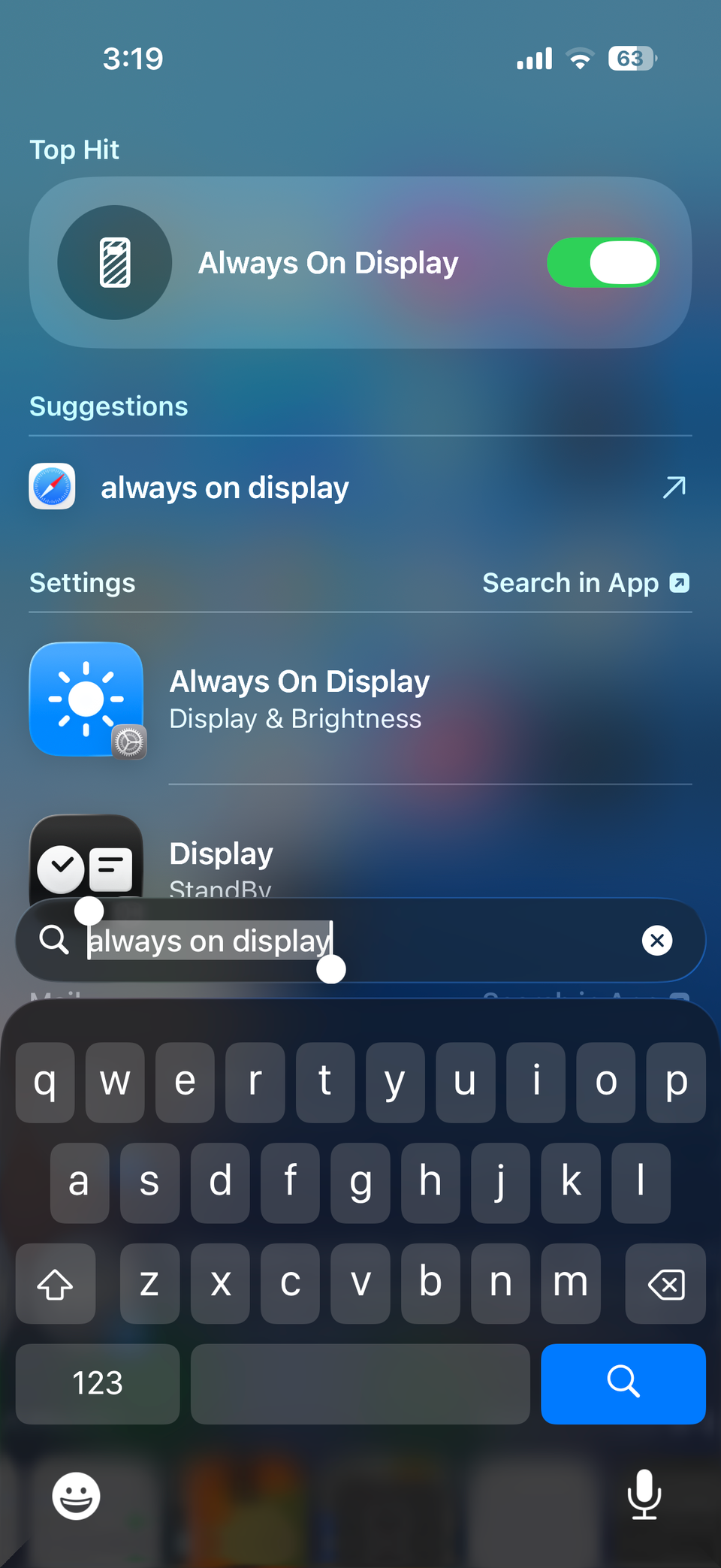
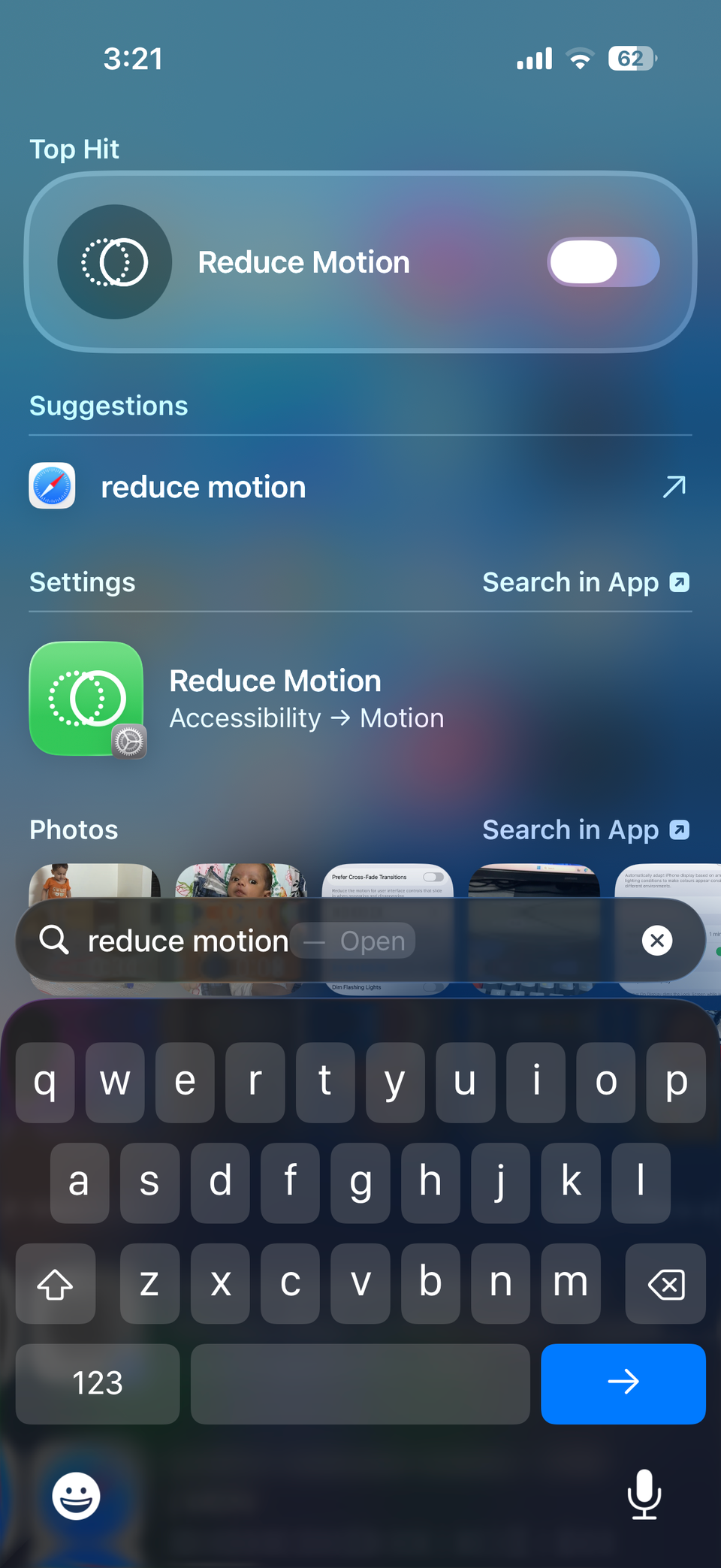
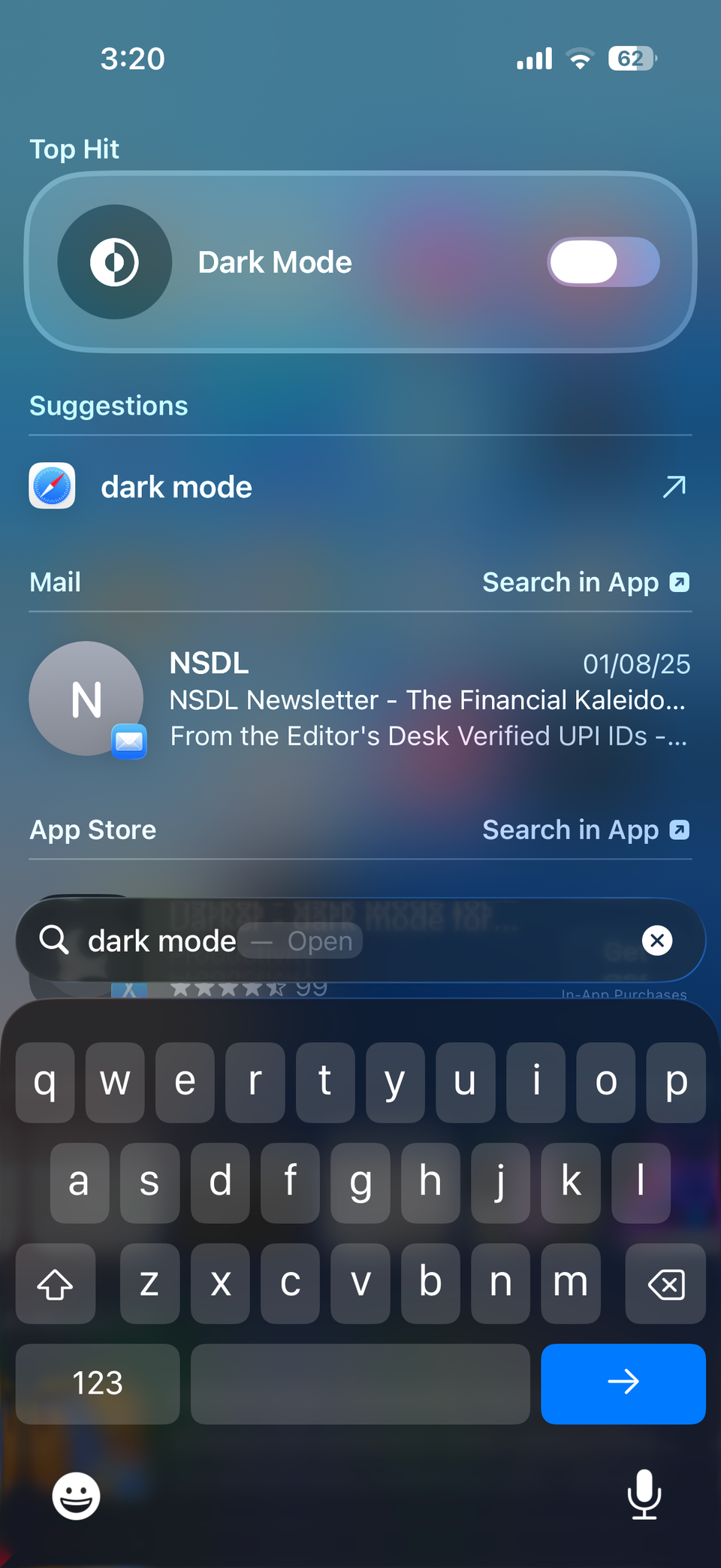
همچنین می خواهید به تنظیمات یک برنامه دسترسی پیدا کنید. به جای پیمایش از طریق تنظیمات> برنامه ها> [نام برنامه] ، نام برنامه را در Spotlight تایپ کرده و به نتیجه تحت تنظیمات ضربه بزنید. این شما را مستقیماً به منوی تنظیمات برنامه می برد.
5
نمرات ورزشی زنده را بررسی کنید
داشتن یک برنامه اختصاصی برای بررسی نمرات ورزشی بسیار عالی است ، اما اگر اغلب برای ماندن در بالای عمل به Google یا سایت های دیگر اعتماد دارید ، Spotlight می تواند همه چیز را سرعت بخشد. نام تیم یا مطابقت را در نوار جستجوی آیفون خود تایپ کنید ، و نمرات زنده ، بازی های آینده و حتی نتایج اخیر را مشاهده خواهید کرد. به این ترتیب ، لازم نیست یک برنامه یا مرورگر جداگانه باز کنید.
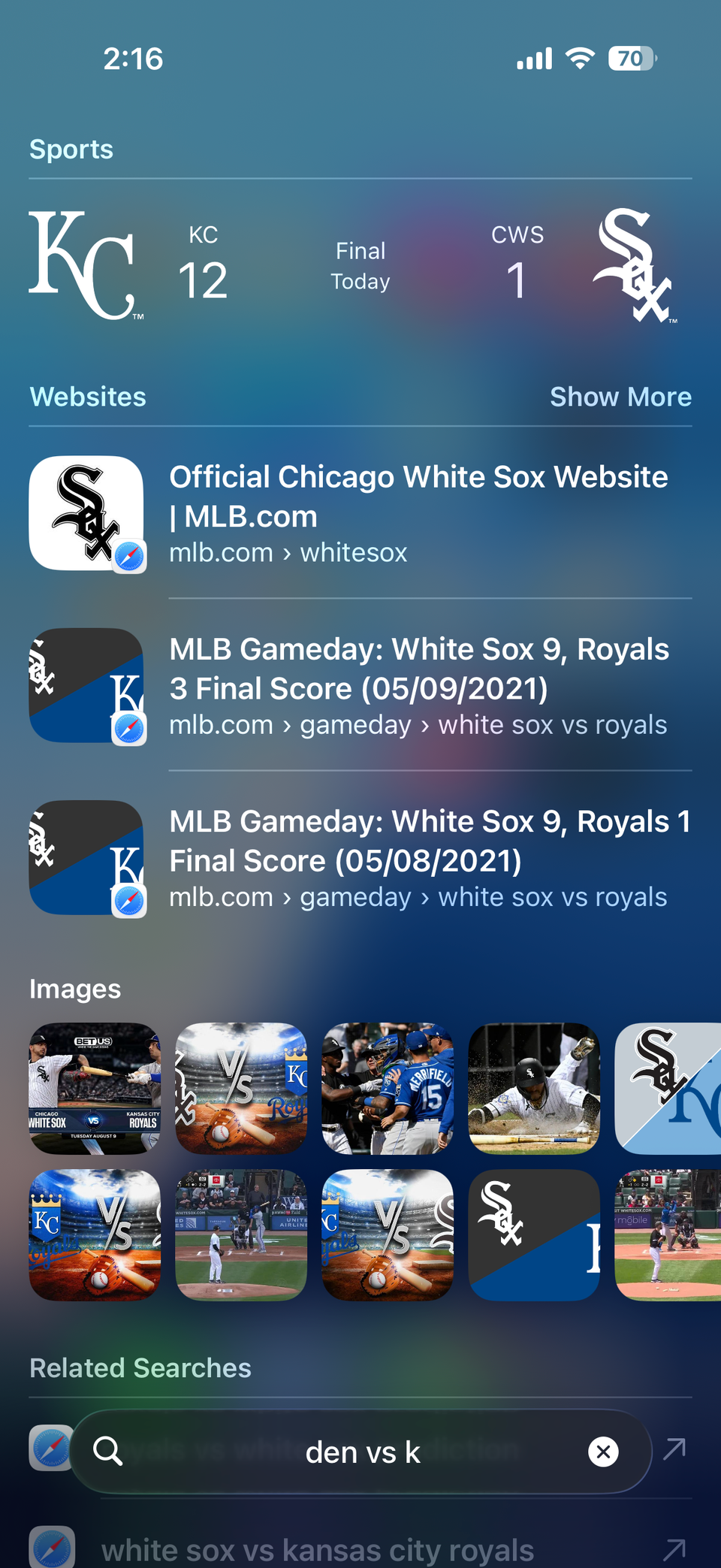
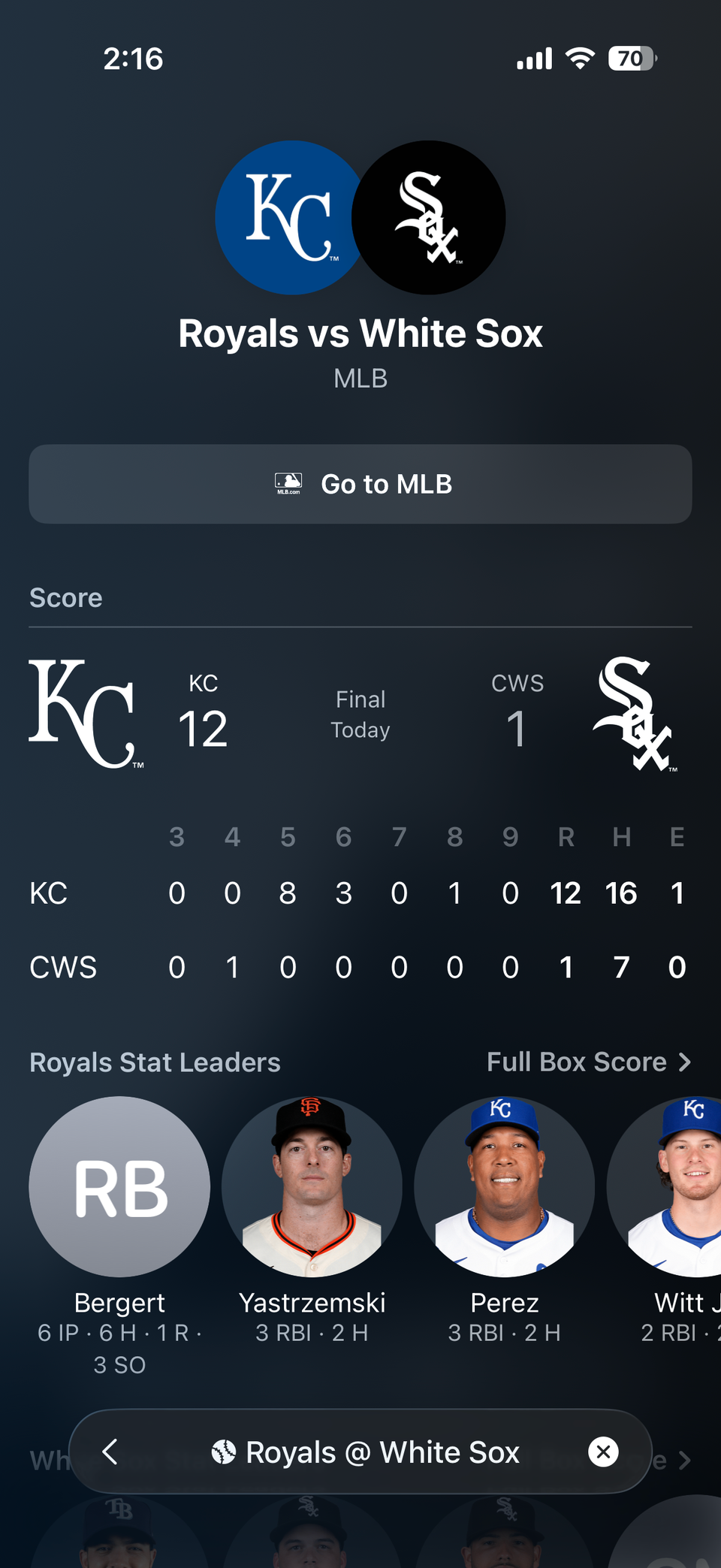
این همه نیست روی دکمه دنبال کنید و آیفون شما فعالیت زنده را برای بازی اضافه می کند. این نمایش در صفحه قفل ، مرکز اعلان یا جزیره پویا شما نشان داده می شود ، بنابراین می توانید بدون توجه به آنچه انجام می دهید ، عمل را پیگیری کنید.
4
متون ، یادداشت ها و ایمیل ها را فوراً پیدا کنید
بارگیری برنامه ها ، تنظیمات پیچش و تنظیم هشدارها بسیار عالی است ، اما یکی از بزرگترین نقاط قوت Spotlight ، قدرت جستجوی آن است. اگر می خواهید پیام خاصی را که چند هفته پیش دریافت کرده اید پیدا کنید ، یک کلمه کلیدی یا عبارت را در Spotlight تایپ کنید و آن مکالمه را بالا می برد. این همچنین برای ایمیل ها کار می کند ، بنابراین لازم نیست از طریق صندوق ورودی خود حرکت کنید یا منوی جستجوی برنامه Mail را باز کنید.
به همین ترتیب ، اگر یادداشت های زیادی دارید و نیاز به پیدا کردن یک مورد خاص دارید ، Spotlight می تواند آن را جستجو کند. این کار بسیار عالی است که شما به سادگی می خواهید به یک لیست خرید نگاه کنید و نمی خواهید ویرایش کنید.
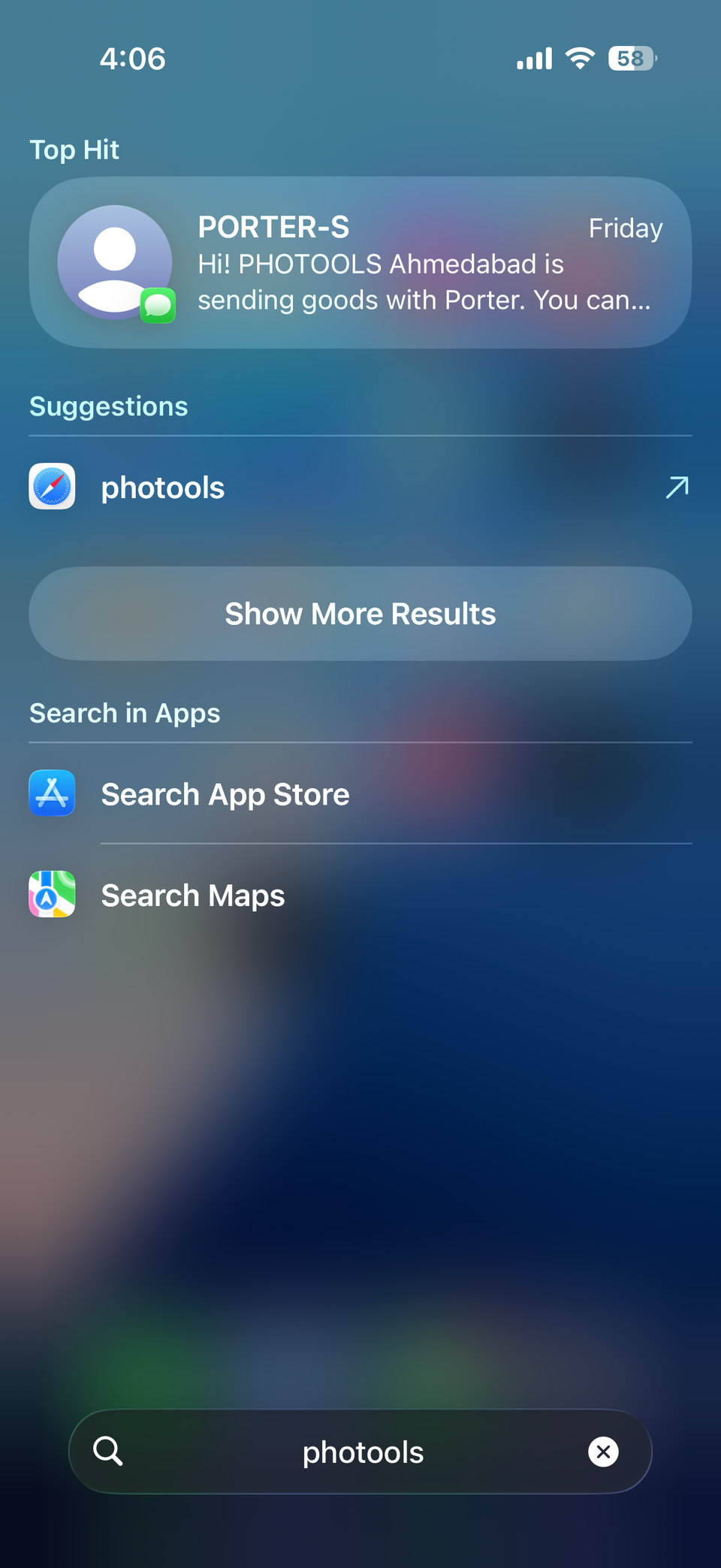
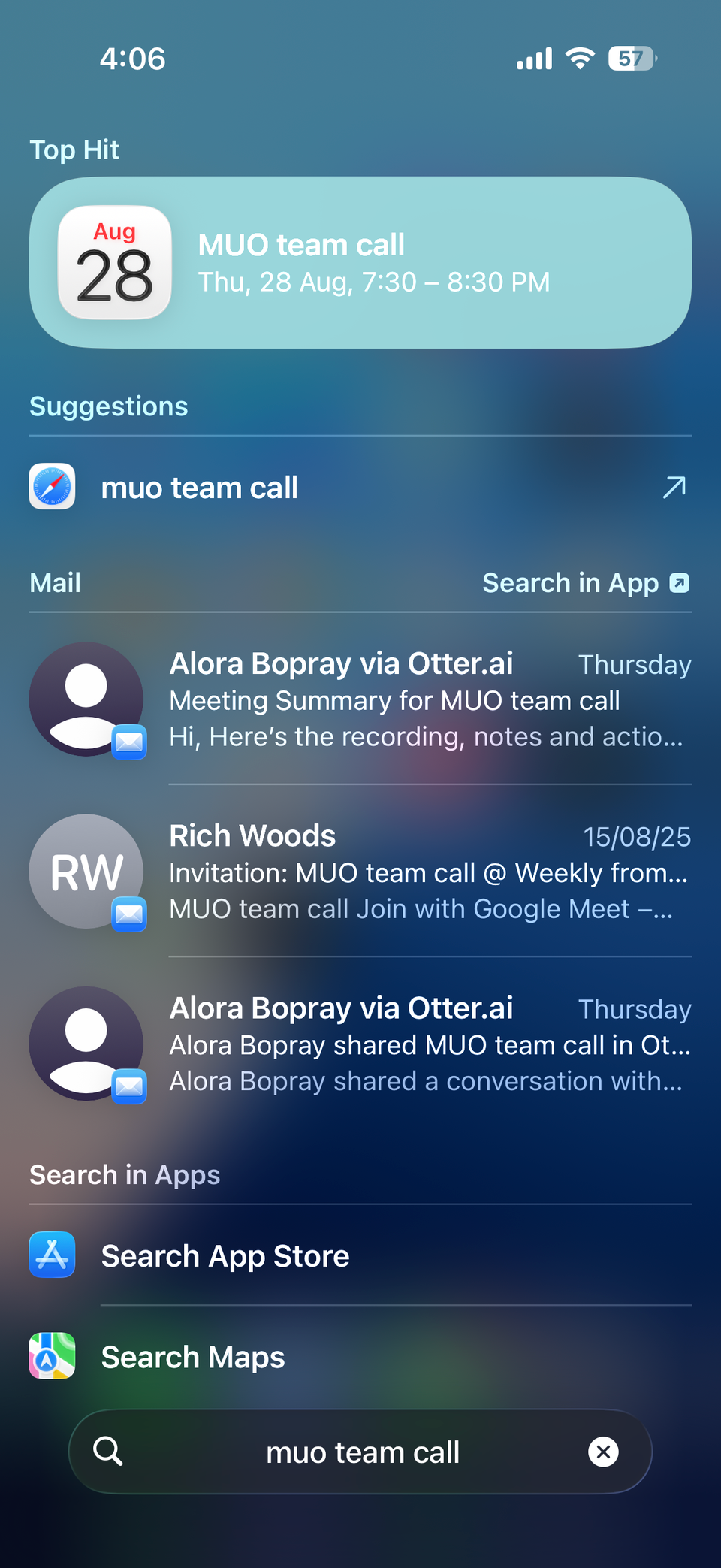
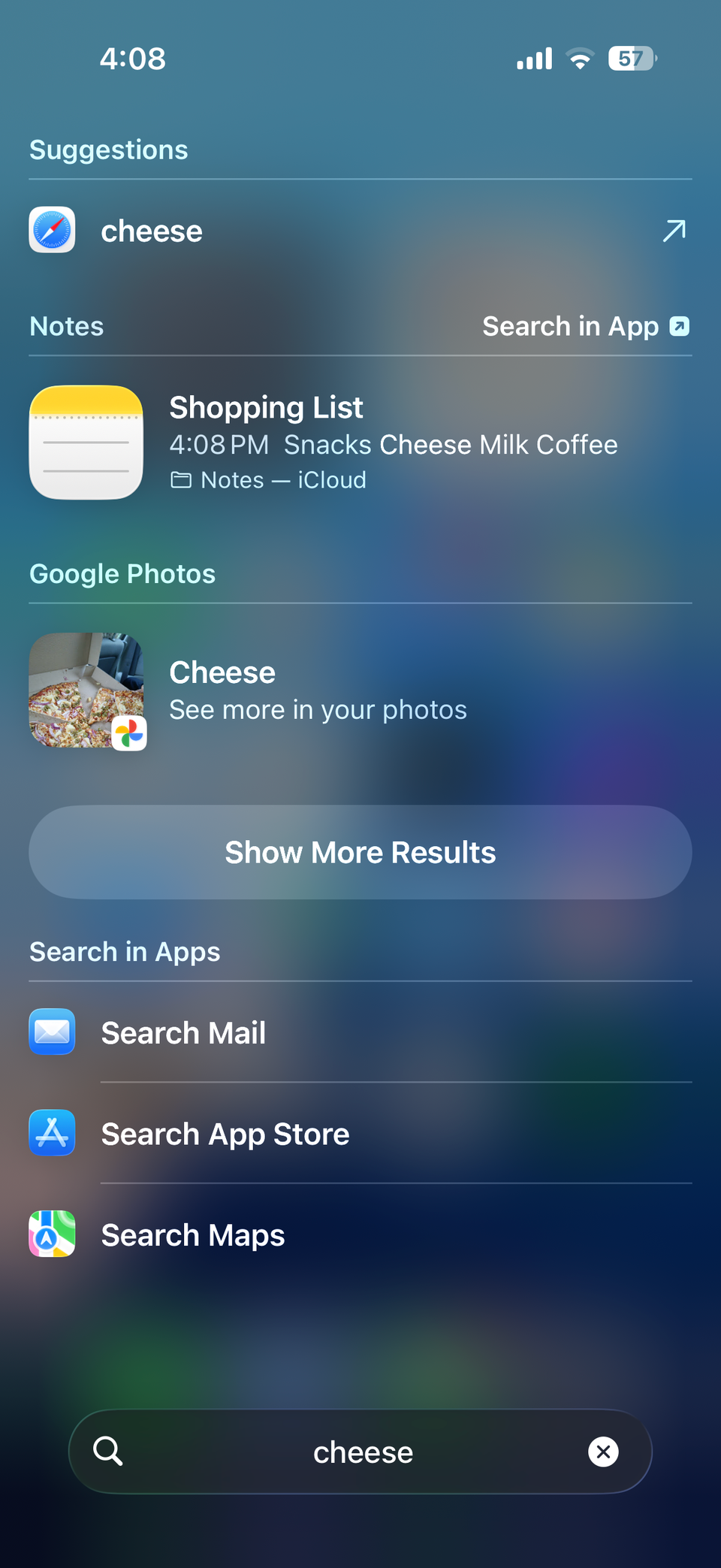
3
عکس های موجود در داخل آنها را جستجو کنید
یکی از بهترین راهها برای جستجوی سریع عکس ها در برنامه عکس های آیفون ، جستجوی کلمات کلیدی است. به عنوان مثال ، اگر به دنبال تصاویر یک ساعت ، کودک یا کوه هستید ، کلمه را در نوار جستجو تایپ کنید و برنامه عکس ها بلافاصله نتایج را نشان می دهد. همچنین به شما امکان می دهد تا به صورت تاریخ ، نوع تصویر یا حتی مکان جستجو کنید ، که گزینه های مختلفی برای یافتن آن یک عکس خاص که در کتابخانه شما دفن شده است به شما می دهد.
بهترین بخش این است که شما حتی لازم نیست برنامه عکس ها را باز کنید. پرس و جو خود را در Spotlight تایپ کنید ، و همان نتایج را خواهید گرفت. در بعضی موارد ، ممکن است لازم باشد به بخش عکس ها بروید. پس از پیدا کردن تصویری که می خواهید ، می توانید آن را طولانی کنید و کپی را برای استفاده سریع در جای دیگر انتخاب کنید.
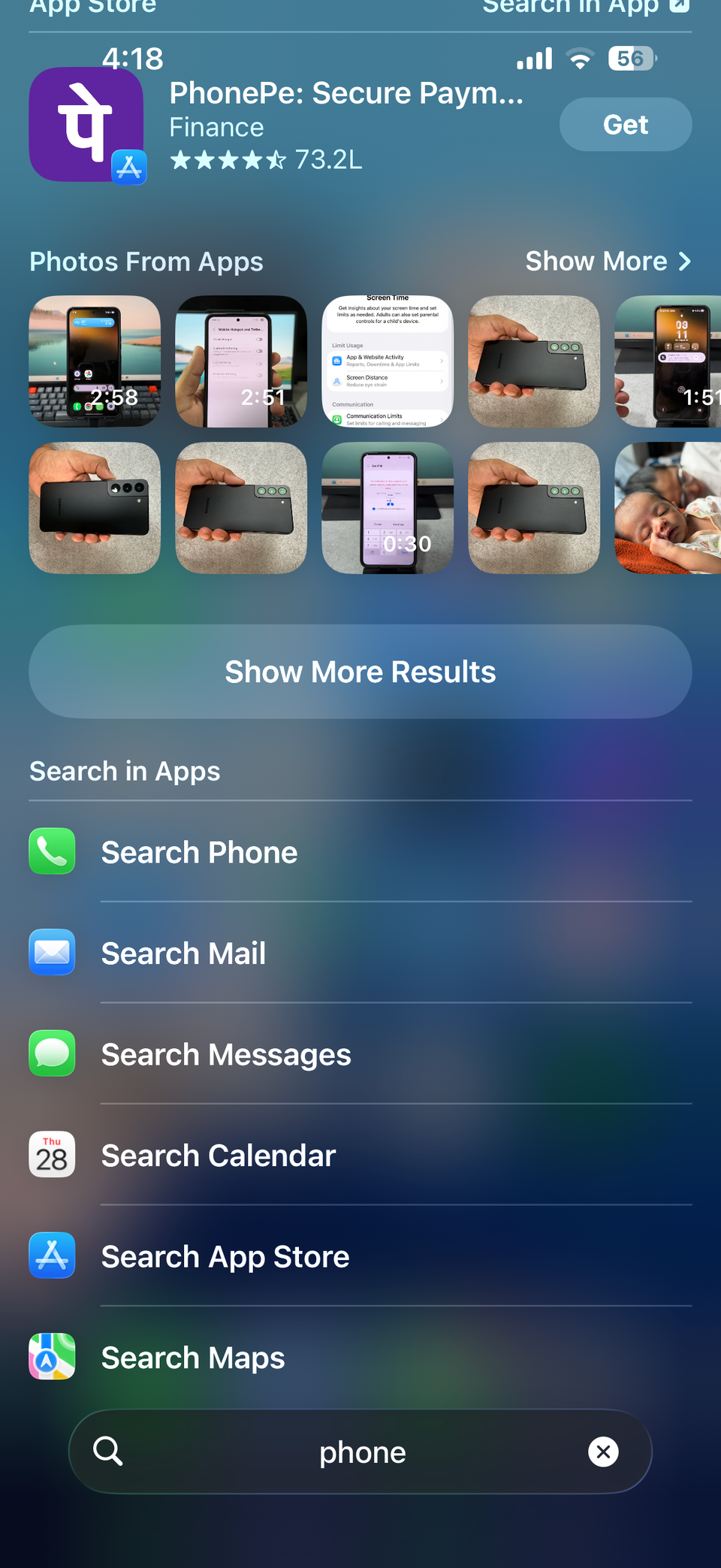
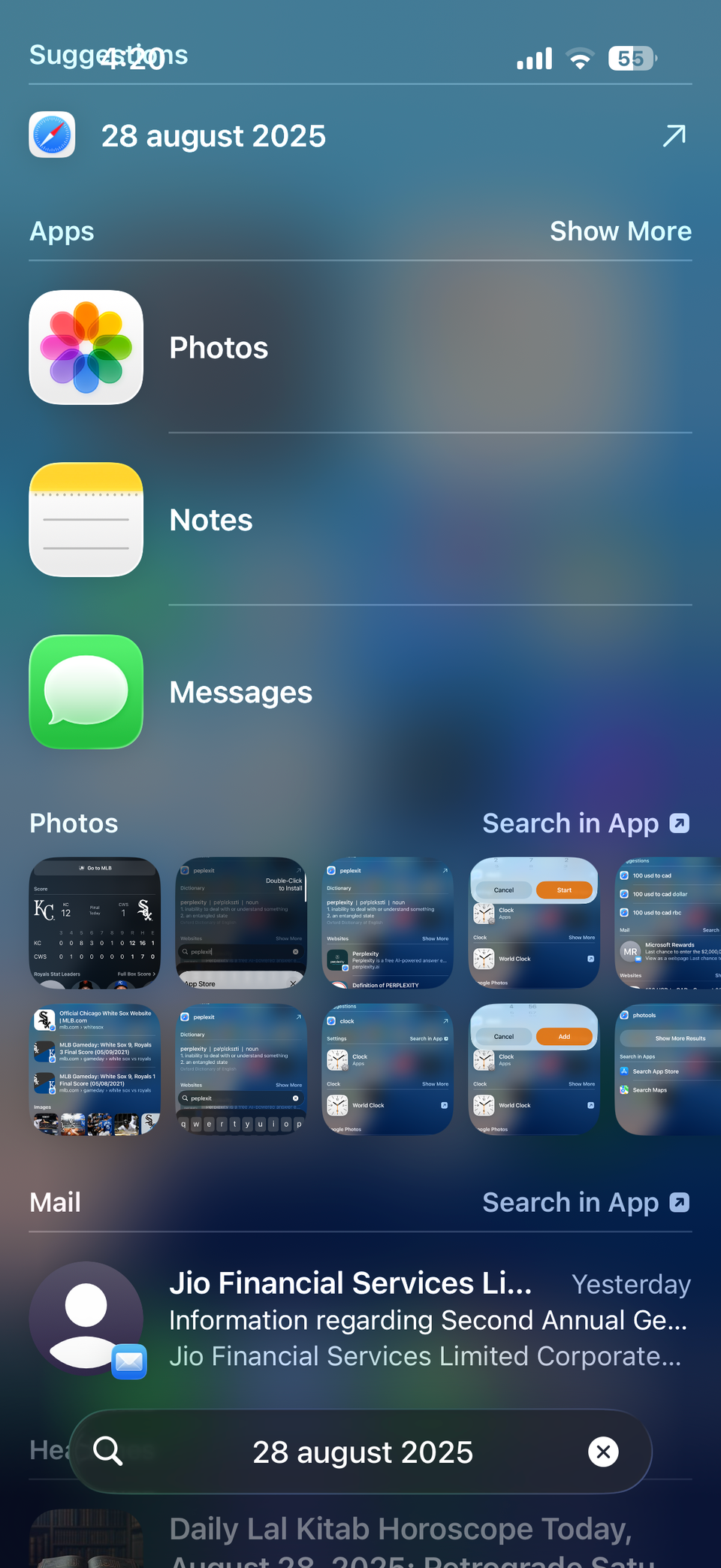
اگر عکسهایی وجود دارد که نمی خواهید در نتایج جستجو ظاهر شوید ، می توان آن عکس ها را از Spotlight پنهان کرد.
2
تاریخچه جستجوی خود را پاک یا پنهان کنید
نوار جستجوی آیفون شما فوق العاده مفید است ، اما گاهی اوقات ممکن است بخواهید جستجوهای خود را خصوصی نگه دارید. پاک کردن تاریخچه جستجوی شما ساده است. برای حذف یک ورودی خاص ، روی آن بکشید و روی آن ضربه بزنید. اگر می خواهید همه چیز را به طور همزمان پاک کنید ، روی دکمه CLEAR در کنار جستجوهای اخیر ضربه بزنید.
اگر ترجیح می دهید به هیچ وجه پرس و جوهای جستجوی اخیر را مشاهده نکنید ، می توان آنها را پنهان کرد. به تنظیمات> جستجو بروید و نمایش جستجوهای اخیر را خاموش کنید. این باعث می شود جستجوهای کانون توجه شما خصوصی باشد ، حتی اگر دیگران از آیفون شما استفاده کنند.
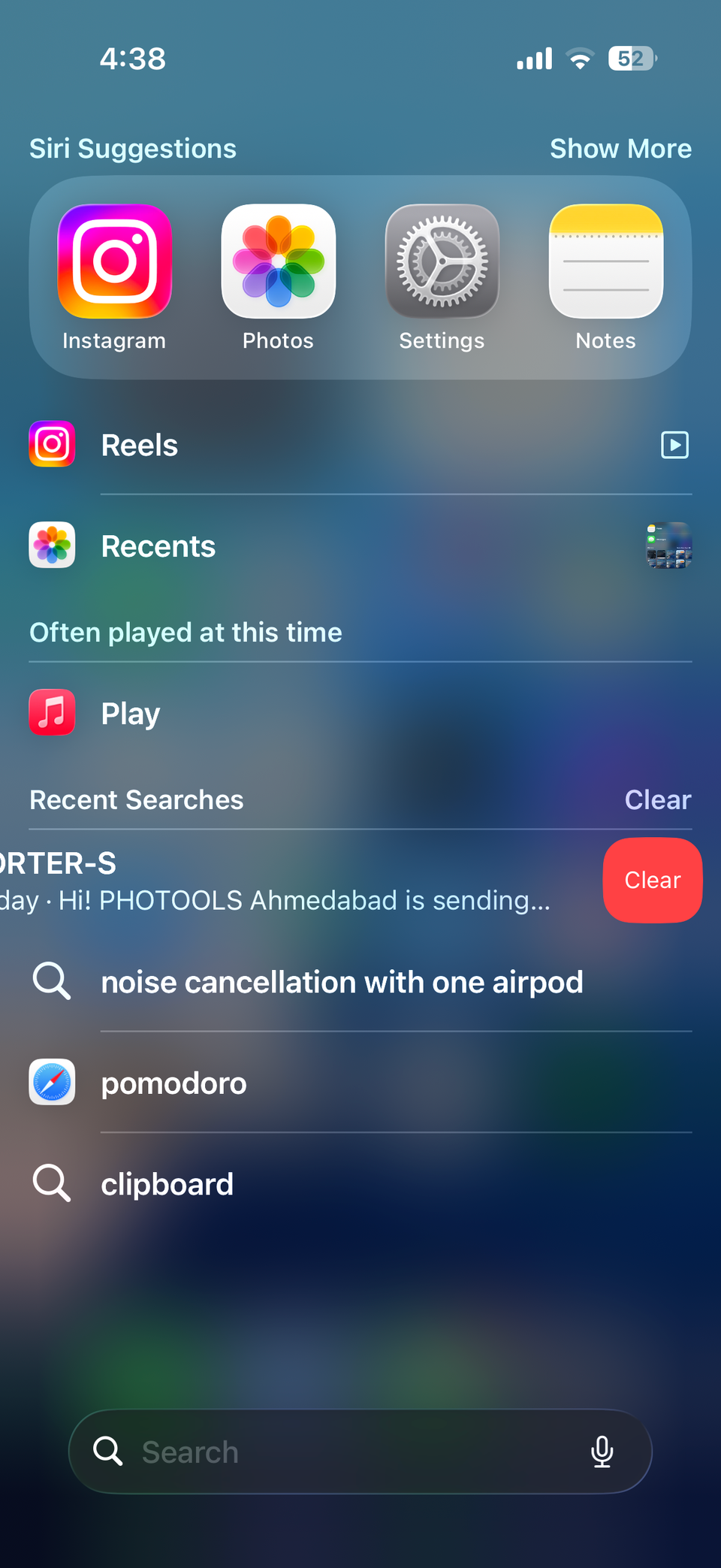
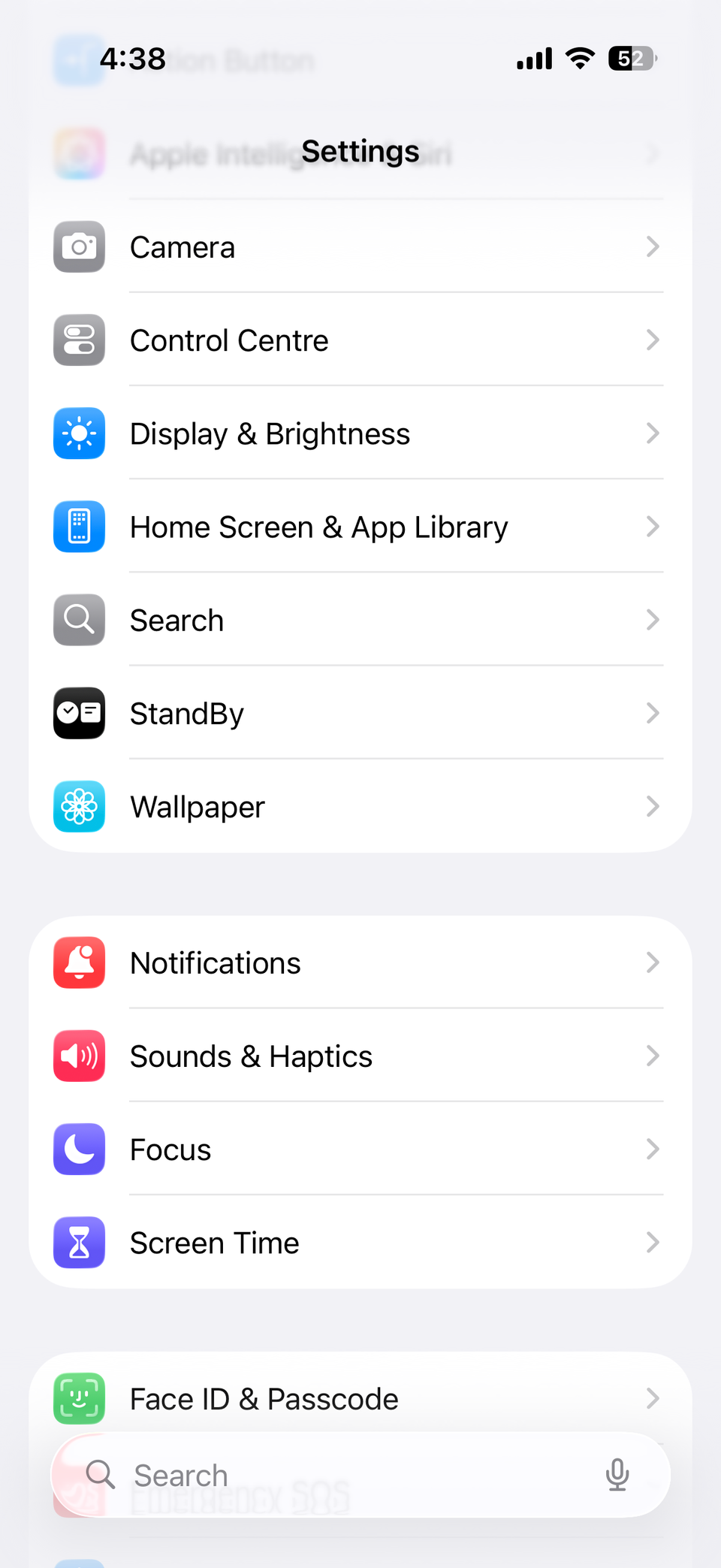
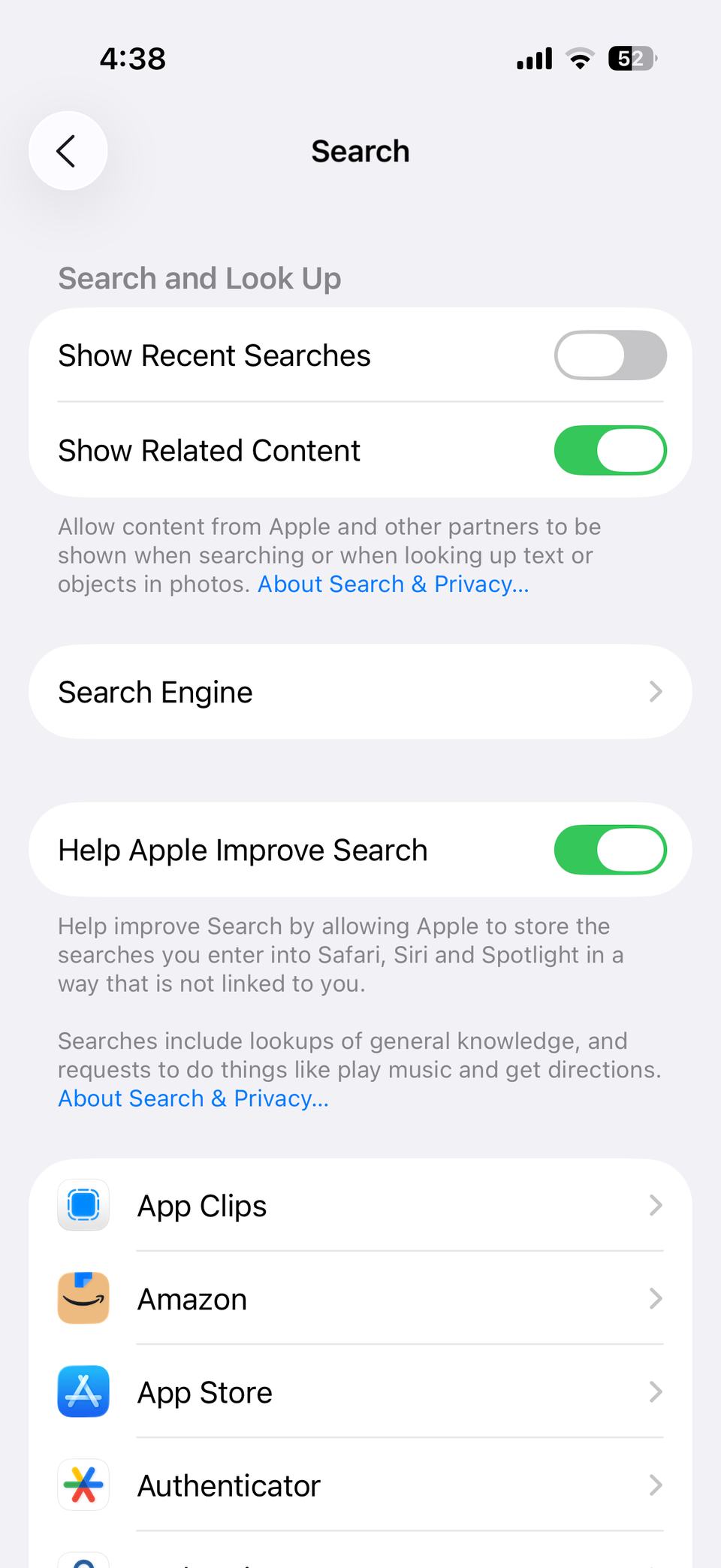
1
برنامه ها یا محتوای خاص را از جستجو حذف کنید
به همان اندازه که نوار جستجوی آیفون شما مفید است ، گاهی اوقات اطلاعات بیش از حد می تواند بسیار زیاد باشد. ممکن است شما بخواهید برنامه ها یا محتوای خاصی در نتایج جستجوی خود ظاهر شوند ، خواه برای حریم خصوصی ، تمرکز یا فقط برای کاهش درهم و برهمی باشد. خوشبختانه ، می توانید آنچه را که نشان می دهد کنترل کنید.
به تنظیمات> جستجو بروید ، و لیستی از همه برنامه های خود را مشاهده خواهید کرد. برای دسترسی به تنظیمات جستجوی خود ، روی یک برنامه ضربه بزنید و محتوای نمایش را در ضریب جستجو خاموش کنید. این امر باعث می شود برنامه و محتوای آن در نتایج Spotlight ظاهر شود و در حالی که برنامه را کاملاً کاربردی در جای دیگر نگه می دارد. برای پنهان کردن نتایج جستجوی ناخواسته می توانید این مرحله را برای برنامه های بیشتر تکرار کنید.
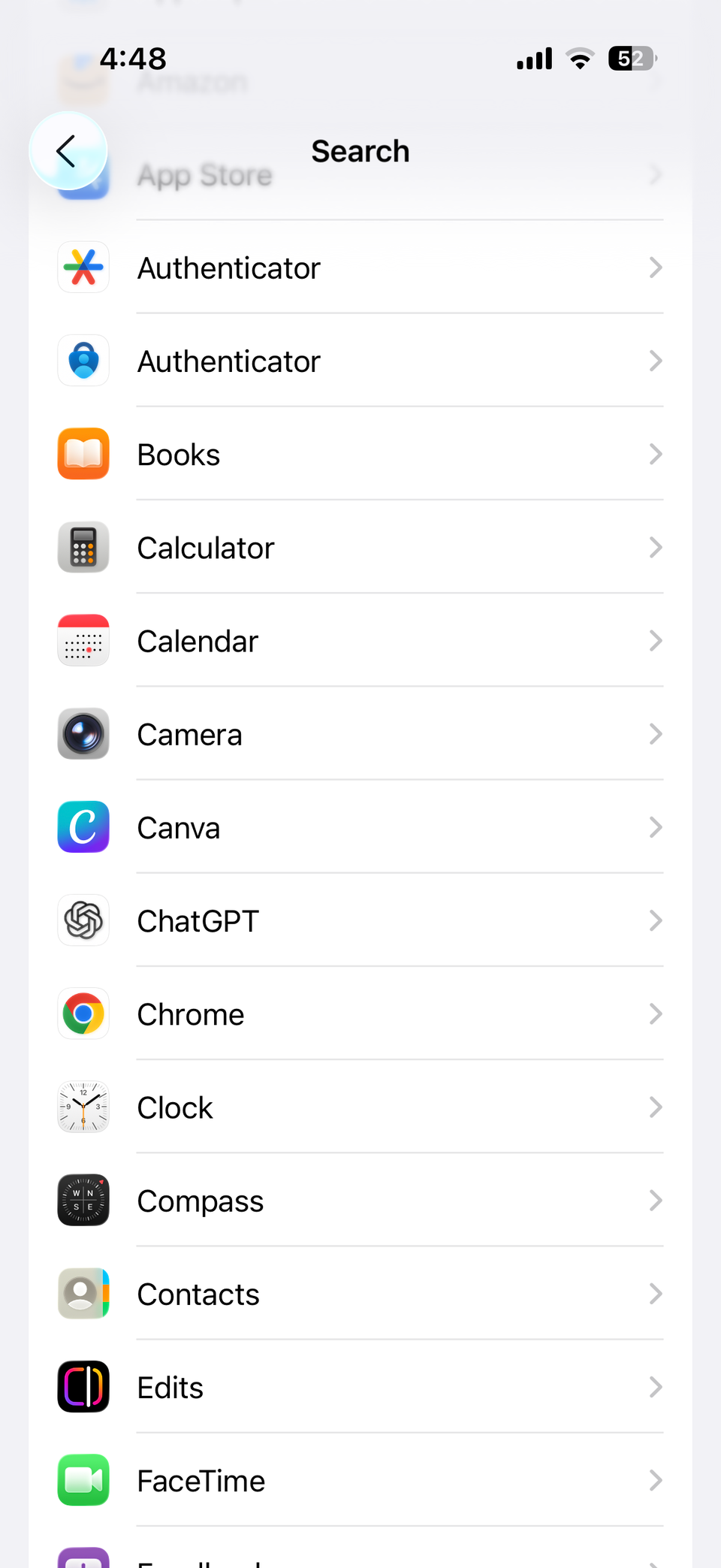
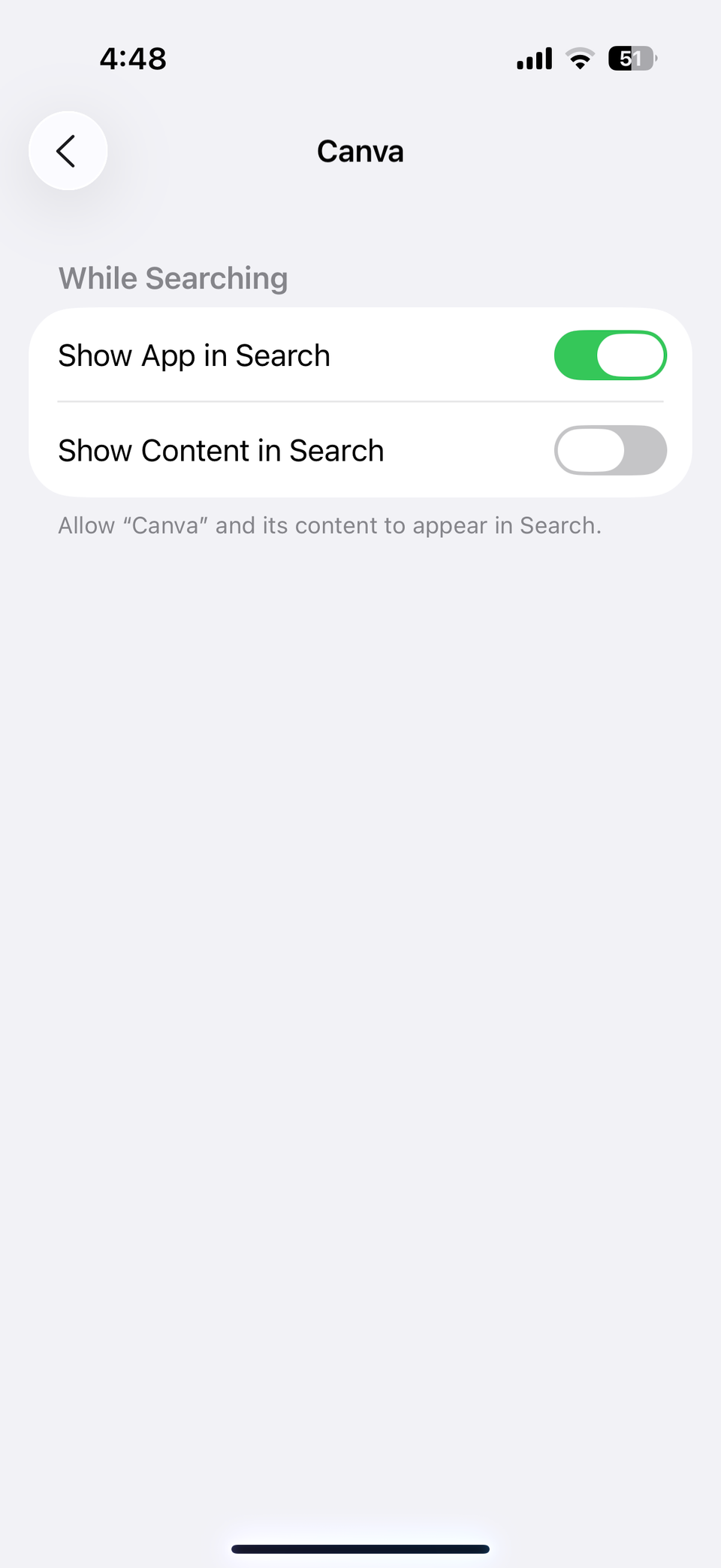
نوار جستجوی آیفون بسیار توانمندتر از آن است که اغلب برای آن اعتبار می یابد. این می تواند به شما در تنظیم زنگ هشدار ، اجرای میانبر ، تنظیمات ترفند ، یافتن عکس ، بررسی نمرات و سریعتر در آیفون خود کمک کند.
شما ممکن است از آن برای همه چیز ذکر شده در بالا استفاده نکنید ، اما دانستن اینکه چه کاری می تواند انجام دهد می تواند باعث صرفه جویی در وقت شما شود. هنگامی که شروع به استفاده از Spotlight به پتانسیل کامل آن کردید ، تعجب خواهید کرد که چگونه تا به حال آیفون خود را بدون آن حرکت کرده اید.
